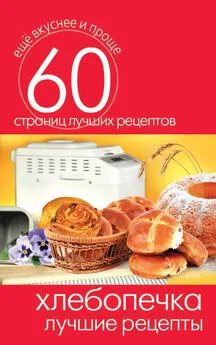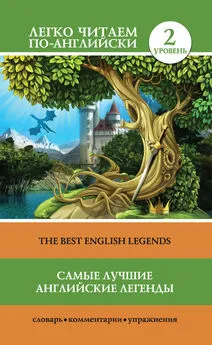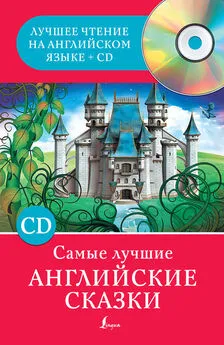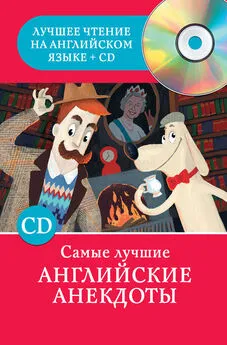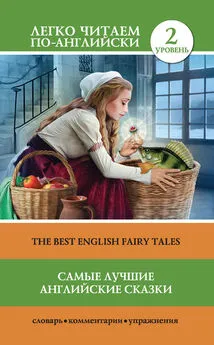Сергей Бондаренко - Photoshop. Лучшие фильтры
- Название:Photoshop. Лучшие фильтры
- Автор:
- Жанр:
- Издательство:046ebc0b-b024-102a-94d5-07de47c81719
- Год:2005
- Город:Санкт-Петербург
- ISBN:5-469-00906-8
- Рейтинг:
- Избранное:Добавить в избранное
-
Отзывы:
-
Ваша оценка:
Сергей Бондаренко - Photoshop. Лучшие фильтры краткое содержание
В издании описаны наиболее полезные плагины для самой популярной программы обработки растровой графики – Adobe Photoshop, которые позволяют расширить возможности пакета. Данная книга будет интересна как профессионалам, ежедневно использующим Photoshop для создания проектов, так и пользователям, которых интересуют вопросы обработки цифровых фотографий в программе. Издание также пригодится дизайнерам трехмерной графики, которые разрабатывают в Photoshop текстуры для трехмерных сцен, веб-мастерам для выполнения оригинальных фонов, кнопок и других необходимых на сайте элементов.
Описанные в книге плагины позволят всем пользователям Photoshop выполнять поставленные задачи быстрее и эффективнее.
Photoshop. Лучшие фильтры - читать онлайн бесплатно ознакомительный отрывок
Интервал:
Закладка:
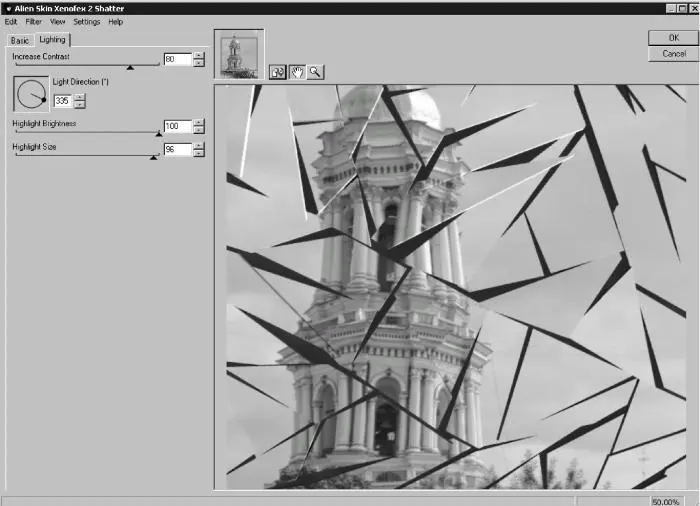
Рис. 2.81. Вкладка Lighting (Освещение) окна настроек фильтра Shatter (Разбиение).
Используя заготовки, можно быстро получить эффект с требуемой степенью разбиения – на большие или на маленькие куски, расположенные недалеко друг от друга или уже разлетевшиеся в разные стороны.
При помощи дополнительных параметров можно настроить эффект вручную (рис. 2.82). Используя параметр Piece Size (Размер кусков), можно увеличить/ уменьшить размер элементов разбивающегося изображения; Thickness (Толщина) отвечает за глубину каждого элемента; Tumble (Смятение) помогает настроить рассеивание кусков, вызванное большей или меньшей силой удара. Чем больше значение этого параметра, тем дальше друг от друга будут находиться элементы. Параметр Time (Время) определяет время, которое прошло от начала события (в данном случае – мнимого разбиения) до того момента, когда вы можете наблюдать эффект. Чем больше значение этого параметра, тем больше элементы будут удалены от своей исходной позиции.
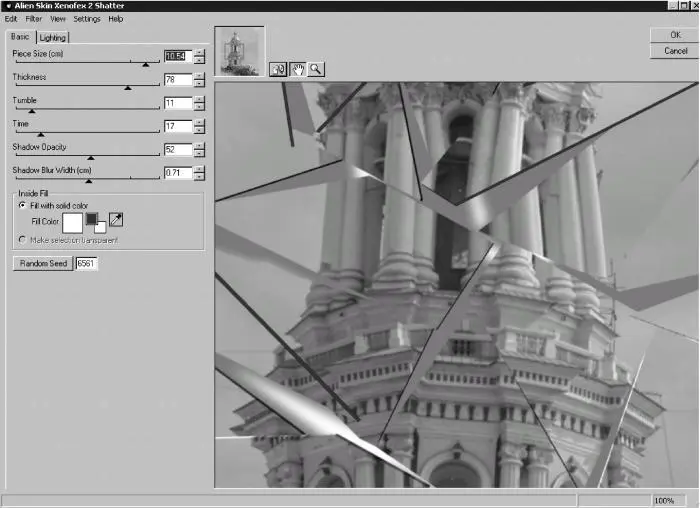
Рис. 2.82. Вкладка Basic (Основные) окна настроек фильтра Shatter (Разбиение).
Фильтр Shatter (Разбиение) прекрасно подходит для создания витражей и других эффектов, связанных с разбиением. Применять его можно к любым изображениям, причем, как к выделенным фрагментам, так и к картинке целиком (рис. 2.83).

Рис. 2.83. Исходное изображение (слева) и пример использования фильтра Shatter (Разбиение) (справа).
Stain (Пятно)
При обработке цифровых фотографий обычно стараются избавиться от недостатков снимка, к которым относятся не только плохая цветопередача и отсутствие резкости, но и попадание в кадр нежелательных предметов и деталей, например пятен на одежде. Если вы думаете, что фильтр Stain (Пятно) убирает пятна, то ошибаетесь. Он делает как раз обратное – добавляет пятна (рис. 2.84).

Рис. 2.84. Исходное изображение (слева) и пример использования фильтра Stain (Пятно) (справа) – появилось пятно от кофе.
Пятна, созданные при помощи Stain (Пятно), выглядят не менее реалистично, чем настоящие. Используя библиотеку заготовок плагина, можно создать пятна от кофе, виноградного сока, крови, чернил, красного вина и пр.
Фильтр имеет небольшое количество настроек. Используя их, можно подобрать цвет эффекта (Stain Color (Цвет пятна)), определить прозрачность внутренней части пятна (Internal Opacity (Непрозрачность внутренней части пятна)) или же всего эффекта (Overall Opacity (Непрозрачность всего эффекта)), а также подобрать его рельеф (Roughness (Рельеф)) (рис. 2.85). Если установить флажок Ring Stain (Кольцо), то эффект будет сгенерирован не внутри всего выделенного участка, а лишь по его контуру в виде колец. Такой эффект пригодится, например, для имитации пятен от чашки кофе на столе.
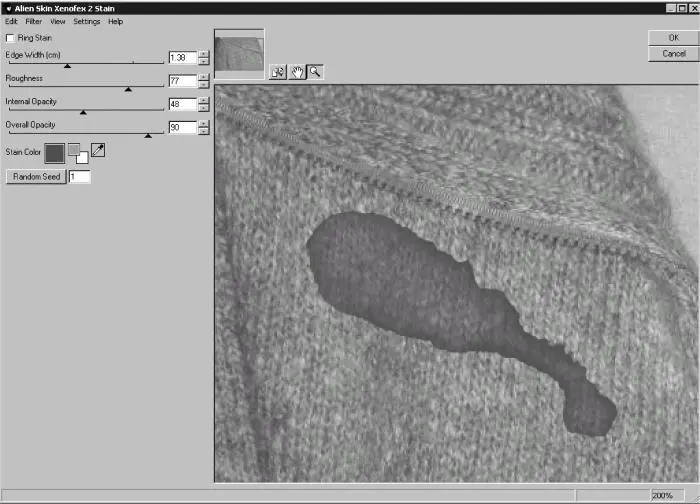
Рис. 2.85. Настройки фильтра Stain (Пятно).
Television (Телевизор)
Данный фильтр плагина Xenofex 2 позволяет добавлять на изображение искажения, которые можно наблюдать на экране телевизора или монитора. Фильтр содержит достаточно обширную библиотеку заготовок, которые позволяют добавлять на изображение искажения, проявляющиеся в результате плохого приема, неправильной настройки телевизора и т. д. Есть заготовки, имитирующие картинку на старом телевизоре, на камере скрытого наблюдения и т. д. (рис. 2.86).

Рис. 2.86. Исходное изображение (слева) и пример использования фильтра Television (Телевизор) (справа).
ВНИМАНИЕ!
Фильтр Television (Телевизор) рекомендуется применять только к прямоугольным изображениям или их участкам. Использование фильтра для круглых областей может дать неожиданные результаты.
При помощи параметров Scanline Strength (Сила сканирования строк) и Scanline Thickness (Толщина сканирования строк) можно определить вид искажающих изображение полос (рис. 2.87). Параметр Curvature (Кривизна) отвечает за степень искривления экрана, а параметр Ghost Offset (Смещение изображения) поможет добиться эффекта смещения полей. Если установить флажок Monochrome Screen (Монохромный экран), то изображение станет черно-белым (черный и белый цвета заданы по умолчанию, их можно изменять).
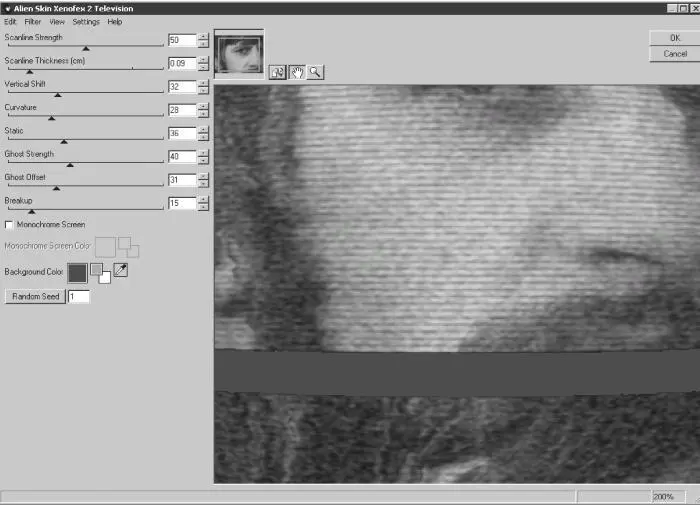
Рис. 2.87. Настройки фильтра Television (Телевизор).
Splat!
Все плагины для Photoshop можно условно разделить на две большие группы: предназначенные для улучшения качества изображения и помогающие в создании специальных эффектов. Splat! относится ко второй категории. В состав плагина входит шесть разноплановых фильтров. С их помощью можно создавать текстуры, рамки, границы, мозаичные изображения и прочие эффекты, которые помогают реализовать фантазии дизайнера.
СОВЕТ.
Демонстрационная версия Splat! находится на прилагаемом к книге компакт-диске в папке CH02\Splat. Обратите внимание, что она хоть и функциональна на протяжении 30 дней, однако изображения, которые входят в ее библиотеку, имеют низкое разрешение, потому что для демонстрационной версии нельзя загрузить качественную библиотеку изображений. Полная версия плагина занимает более 200 Мбайт.
Border Stamp (Россыпь по краю)
Данный фильтр добавляет на края объекта россыпи самых разнообразных предметов – от пуговиц и спичек до кофейных зерен и американских центов. В результате действия Border Stamp (Россыпь по краю) по контуру выделенного участка изображения в произвольном порядке будут разбросаны выбранные объекты (рис. 2.88).

Рис. 2.88. Пример использования фильтра Border Stamp (Россыпь по краю) – по краю изображения появилась граница из мелких цветов.
При помощи настроек фильтра можно выбрать один из доступных предметов, которые будут размещены по краям, определить размер объекта (Stamp Size (Размер россыпи)), величину поля (Margin (Поле)) от края выделения до начала границы эффекта, ширину эффекта (Border Width (Ширина эффекта)), плотность размещения элементов на изображении (Density (Плотность)) (рис. 2.89).

Рис. 2.89. Вкладка Basic (Основные) окна настроек фильтра Border Stamp (Россыпь по краю).
Читать дальшеИнтервал:
Закладка: